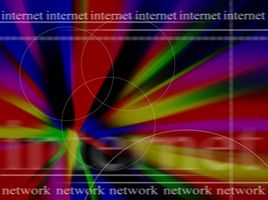Deinstallieren von Flash OCX
Adobe-Modelle und Versionen von Flash Player, ein Programm, mit dem Web-Browser (z.B. Internet Explorer) und Instant-messaging-Systemen um Video, Animation und Grafiken anzuzeigen. Laut Tech Crunch, Stand: Mai 2010 läuft mehr als zwei Drittel des Videos im Internet im flash-Inhalte. Registrierung Ihres Computers (den Inhalt Ihrer Festplatte) speichert Flash Player als flash.ocx. Nach dem Download einer neuen Version eines Browsers oder instant messaging-Programm, kann diese Anwendung, seine Entfernung erforderlich macht zu Fehlern.
Anweisungen
Download Adobe Flash Player deinstallieren
1 Öffnen Sie Ihren Internet-Browser. Doppelklicken Sie auf das Symbol für das Programm, das Sie verwenden, um im Internet zu surfen.
2 Navigieren Sie zur Adobe Website, wo sie Flash deinstallieren bieten (siehe "Ressourcen").
3 Wählen Sie die Version von Adobes Uninstaller, der mit Ihrem Computer und Betriebssystem übereinstimmt. Zum Beispiel wenn Ihr Computer Windows ausgeführt wird, klicken Sie auf den passenden deinstallieren-Dateidownload.
4 Speichern Sie Adobes Flash-Player deinstallieren. Wenn Sie aufgefordert werden, klicken Sie auf "Speichern" um zu beginnen, das Programm zu downloaden. Klicken Sie auf "Save to Desktop" im Anwendungsfenster.
5 Schließen Sie alle Anwendungen, nachdem die Datei heruntergeladen hat, einschließlich Ihres Webbrowsers. Stellen Sie sicher, dass Sie kein instant-messaging-Programme im Modus "verborgen" zu öffnen (wo sie im Hintergrund laufen). Um zu überprüfen, mit der rechten Maustaste auf die Icons alle instant messaging-Programme in der unteren Menüleiste Ihres Bildschirms. Das Untermenü, das angezeigt wird, klicken Sie auf "Schließen", um diese versteckten Programme herunterzufahren.
Ausführen von Adobe Flash-Player deinstallieren
6 Öffnen Sie den Flash Player zu deinstallieren, die Sie heruntergeladen haben. Doppelklicken Sie auf das Symbol für das Deinstallationsprogramm auf Ihrem Desktop, Adobes Deinstallations-Assistenten zu starten. Fragt die Deinstallations-Assistenten, wenn Sie sicher sind, dass Sie dieses Programm deinstallieren möchten, klicken Sie auf "Ja", um fortzufahren.
7 Die Deinstallation abzuschließen. Klicken Sie auf "Weiter" oder "Weiter", bis der deinstallieren-Assistent fordert Sie klicken Sie auf "Finish". Klicken Sie auf "Fertig stellen", um die Deinstallation abzuschließen.
8 Starten Sie Ihren Computer neu.
Tipps & Warnungen
- Laden Sie nach Abschluss der Deinstallation die neueste Version von Flash Player auf der Adobe Website.
- Wenn Sie jedes Programm, der Blitz ausgeführt wird offengelassen, möglicherweise die Deinstallations-Assistenten nicht alle Dateien erforderlich, um die Deinstallation abzuschließen entfernt. Wenn dieses Problem auftritt, führen Sie die Deinstallation erneut.